-
{{item.corpname[0]}}
成员
微信扫码,关注“企微云”公众号完成申请
恭喜你,申请成功
扫码加专属顾问企业微信,我们将协助您进行线上体验!
微信扫码,关注“企微云”公众号完成申请
扫码加专属顾问企业微信,我们将协助您进行线上体验!
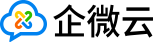
我要投稿
不少小团队(如初创工作室、临时项目组、自由职业协作小组)想用工具有效协作,却觉得企业微信 “太复杂”—— 其实企业微信专门为小团队设计了 “团队形态”,不用复杂配置,手机端1步就能创建,还支持文档、会议、外部联系人等核心功能。
今天把团队形态创建流程+功能清单+10类常见问题解决方案拆透,附官网依据、避坑要点,帮小团队快速用起来,协作更高效!
别盲目创建,先看是否匹配你的需求,团队形态的定位很清晰:
适用场景:50 人以内的小团队(如 3-10 人的初创团队、临时项目组、工作室),不需要复杂的企业认证、分级管理,只想快速实现 “成员协作 + 外部沟通”;
核心优势:
① 零门槛创建:不用提交营业执照,手机端填 “团队名 + 姓名” 就能注册,1 分钟搞定;
② 功能够用不冗余:保留文档、会议、微盘、外部联系人等核心协作功能,去掉复杂的审批、打卡等企业级功能,操作简单;
官网依据:团队形态规则及功能详情可查企业微信帮助中心专题:https://open.work.weixin.qq.com/help2/pc/17342 ,创建前可对照确认是否匹配需求。
全程在企业微信手机端完成,不用电脑,不用复杂材料,跟着步骤来:
1. 第一步:找到创建入口
打开企业微信手机端→进入 “注册企业” 页面(若未登录,打开 APP 后会直接显示;若已登录其他账号,先退出登录,再点击 “注册企业”)→页面底部找到 “个人组建团队” 入口(注意别选 “企业”“学校” 等其他类型,避免走复杂流程)。
2. 第二步:填写基础信息
点击 “个人组建团队” 后,进入信息填写页:
团队名称:输入团队的常用名称(如 “XX 项目协作组”“XX 工作室”),后续可随时修改,无修改次数限制;
姓名:输入创建人的真实姓名(会同步到团队通讯录,方便成员识别);
提醒:不用填手机号、邮箱等额外信息,也不用上传任何证件,填完这两项直接点击 “完成”,即可完成注册。
3. 第三步:确认创建成功,开始使用
点击 “完成” 后,系统会自动创建团队,并跳转至团队聊天首页,此时你就是团队的 “创建人”,拥有管理权限。接下来可以:
点击 “+” 邀请成员(通过微信分享、手机号邀请);
进入 “工作台” 使用文档、会议、微盘等功能;
直接添加外部联系人(客户、合作方),开始对外沟通。
1. 按 “项目” 管理团队,避免混乱
若同时负责多个项目,可创建多个团队(不超 5 个上限),每个团队对应一个项目(如 “XXAPP 开发组”“XX 客户服务组”),成员和文件按项目隔离,管理更清晰。
2. 提前备份重要数据,防丢失
每周在 PC 端下载微盘重要文件(如项目方案、客户资料),每月导出文档到本地,避免因误操作注销团队导致数据丢失。
3. 用 “外部联系人” 标签分类客户
添加客户后,在 “外部联系人” 页面给客户打标签(如 “意向客户”“老客户”“合作方”),后续沟通时能快速识别客户类型,提升对接效率。
创建后先搞懂哪些功能能用、哪些不能用,避免操作时找不到入口:
1. 支持的核心功能(满足小团队协作需求)
2. 暂不支持的功能(避免白找入口)
登录限制:不支持 Mac 端登录,只能用 Windows 电脑端或手机端(若用 Mac,会提示 “当前团队形态账号暂不支持登录 Mac,请使用 Windows 或移动端登录”);
管理功能:不支持登录企业微信管理后台(无法进行分级管理、安全策略配置等企业级操作);
扩展功能:不支持扩容微盘容量(固定 20G,无法增加)、不支持发送朋友圈、不支持企业认证;
其他限制:直播回放默认存储 15 天(无法设为永久),对外信息显示需先设置别名才能选 “姓名” 字段。
创建快:手机端填 2 项信息,1 分钟搞定,不用复杂材料;
功能够:文档、会议、外部联系人等核心功能都有,满足协作需求。
WeSCRM专注2B场景的SCRM系统
产品:企微SCRM系统+微信机器人+私域陪跑服务
承诺:产品免费试用七天,验证效果再签署服务协议。零风险落地企微SCRM,已交付6000+ 2B企业
2026-01-13
企业微信群和个人微信群到底有什么不同?本文为您全方位解答,记得收藏!
2026-01-13
企业微信,一款更适合工作的微信!
2026-01-13
解码爆品“快准狠”密码:企业微信的核心赋能机制
2026-01-13
从“个人社交”到“企业运营”:企业微信社群的绝对优势与高效玩法
2026-01-13
如何区分微信与企业微信的差异及使用技巧(全面解析)
2026-01-13
企业微信的三个阶段:它照见的,是你对“客户关系”的理解深度
2026-01-13
还在用“黑科技”?这才是官方认可的批量客户管理正道
2026-01-13
企业微信中管理员如何配置成员保密信息【腾讯企业微信管理员安全必知】【图文教程】
2025-07-18
2025-04-12
2025-09-05
2025-05-22
2025-09-12
2025-02-11
2025-02-11
2025-02-12
2025-02-13
2025-07-02